- Новости о монтаже
- • Изображение в видео с ИИ
- • Тексты в видео с ИИ
- • Длинное видео в короткое с ИИ
- • ИИ генератор видео
- • Создай видео для Telegram
- • Улучшите видео с ИИ
- • Создай аниме-версию себя
- • Сделай субтитры для VK Клипов
- • Музыка и звуковые эффекты
- • ИИ-генератор звуковых эффектов
- • Текста в речь
- • Улучшение качества звука с ИИ
- 😎Сделайте видео замечательным⏬
Время обновления: 2025 г.
CapCut — это инструмент для редактирования видео, который изначально был выпущен для платформы Android. Сначала он назывался Viamaker. Вскоре продукт был перезапущен как CapCut. Со временем это приложение приобрело популярность, поскольку это бесплатное приложение для редактирования видео, полезное для создания замечательных эффектов и анимации в видео.
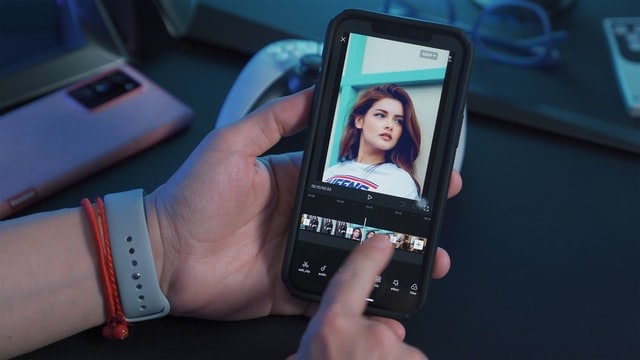
Сегодня шаблоны CapCut востребованы не только на мобильных устройствах, но и для платформ Windows и Mac. Это бесплатное приложение с открытым исходным кодом, поэтому все больше людей ищут способы его использования. Его легко использовать для добавления желаемых эффектов на видео и его публикации. Также доступны высококачественные и продвинутые фильтры. Они могут помочь добавить эффекты красоты, благодаря которым видео и люди в нем выглядят безупречно. Более того, в комплект входит обширная музыкальная библиотека. Вы можете легко добавлять модные музыкальные хиты, а также получать доступ к авторским песням. С помощью стилей текстовых шрифтов и стикеров можно сделать гораздо больше с вашими видео.
Здесь мы рассмотрим, как максимально эффективно использовать это программное обеспечение для редактирования, независимо от того, создаете ли вы видео для TikTok или просто хотите загрузить свои собственные откровенные моменты на YouTube.
- Часть 1: Что такое CapCut в TikTok?
- Часть 2: Как получить шаблон на CapCut?
- Часть 3: Как редактировать текстовый шаблон в CapCut?
- Часть 4: Как использовать режим шаблонов Filmora на ПК?
Часть 1: Что такое CapCut в TikTok?
TikTok стал платформой для обмена видео, которая известна своими короткими видеороликами. Здесь любой может зарегистрироваться и размещать видео на разные темы. Популярными на TikTok являются танцевальные и комедийные видеоролики. Конечно, он используется как эффективная платформа для образования и распространения социальной осведомленности на различные темы.
Оно было представлено в Китае как приложение Douyin. Оно принадлежит китайской компании ByteDance. Видеоролики TikTok пользуются широкой популярностью, в основном потому, что они создаются на короткое время. Например, видео может быть как пятнадцать секунд, так и три минуты.

И TikTok, и CapCut являются частью одной и той же материнской компании ByteDance. Пользователи TikTok могут использовать различные приложения для редактирования своих видео, и CapCut доступен в качестве опции, поскольку является партнерским и совместным брендом. Благодаря наличию таких приложений для редактирования, как CapCut, ByteDance гарантирует, что пользователи TikTok имеют легкий доступ к инструментам, которые помогут им творчески подойти к своим видео.
С помощью CapCut пользователи TikTok могут сделать многое. Этот бесплатный инструмент редактирования помогает сделать все видео гораздо более профессиональными. Кроме того, он интуитивно понятен в использовании. Пользователи могут легко изменять скорость, обрезать или перематывать видео, а также добавлять стикеры и музыку. Они могут включать различные эффекты и добавлять текст по мере необходимости. Вы также можете выбрать шаблоны CapCut для бесплатной загрузки. Хотя приложение бесплатное, в нем есть все инструменты, которые могут понадобиться любому пользователю TikTok, чтобы сделать свои видео потрясающими.
Часть 2: Как получить шаблон на CapCut?
Если вы хотите скачать шаблоны CapCut и использовать их для своих видео, вы можете сделать это с помощью следующих шагов:
- Откройте приложение; вы найдете возможность начать новый проект сверху; кроме того, на нижней панели есть вкладка шаблона.
- Нажав на нее, вы увидите несколько шаблонов на выбор.
- Выбрав один из них, вы можете увеличить его.
- Когда он откроется, в правом нижнем углу вы найдете параметр "использовать шаблон".
- После этого вы можете выбрать изображения, которые хотите вставить в свое видео; вы можете сделать несколько вариантов.
- Затем вы можете нажать на предварительный просмотр; это автоматически поместит изображения в шаблон.
- После этого вы можете просмотреть видео и посмотреть, как оно работает.
- Как только вы будете довольны макетом видео в выбранном шаблоне, вы будете готовы экспортировать видео.
- Затем вы можете экспортировать видео на свое устройство; это дает вам возможность экспортировать с водяным знаком или без него.
- После экспорта видео на ваше устройство вы можете поделиться им.
- Видео будет доступно в вашей телефонной галерее и готово к публикации или перемещению в другие места.
Часть 3: Как редактировать текстовый шаблон в CapCut?
Если вы хотите добавить текст в шаблоны CapCut, вот шаги для этого:
- Откройте проект, который вы уже начали или над которым работали.
- Текстовые шаблоны полезны, когда вы хотите добавить пояснительные вступления к определенным частям или действиям в вашем видео.
- Чтобы сделать это в текущем проекте, просто воспроизведите видео в функции редактирования и выберите раздел, в который вы хотите добавить текст; как только вы приостановите воспроизведение видео, вы сможете добавить эффекты, которые также будут включать текстовые шаблоны.
- При нажатии на текстовые шаблоны отображаются различные доступные шаблоны; все они бесплатны для использования, так как здесь не требуются покупки в приложении.
- После того как вы выберете текстовый шаблон, он появится в центре видеоэкрана.
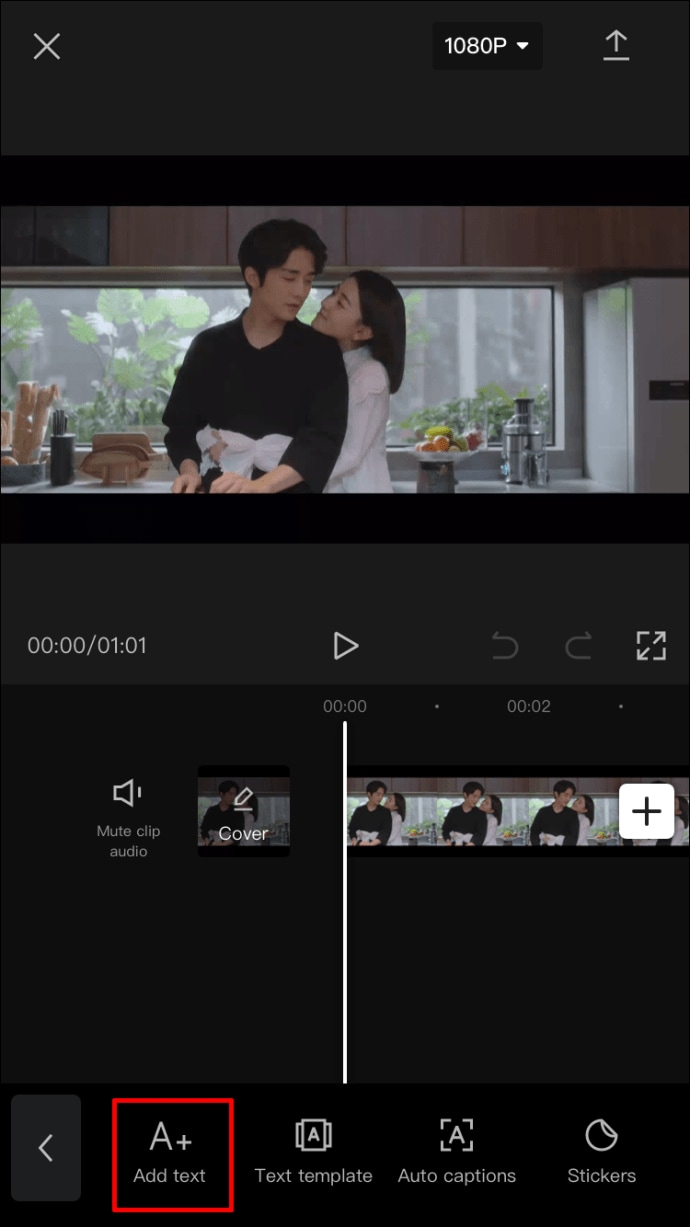
Источник: alphr.com
- Вы можете дважды коснуться значка, чтобы отредактировать текст в шаблоне. Данное действие автоматически вызывает клавиатуру.
- Вы даже можете использовать клавишу микрофона на клавиатуре, чтобы использовать функцию диктовки вместо того, чтобы печатать текст.
- Если вы хотите добавить текст во все клипы до конца видеоэкрана, вы можете просто перетащить текстовое окно.
- Если вы хотите изменить, где текст будет начинаться и заканчиваться в вашем видео, вы можете просто перетащить или обрезать текстовую панель соответствующим образом.
- Кроме того, вы можете расположить текстовую панель в своем видео, просто используя функцию перетаскивания.
- Однако в текстовом шаблоне стиль или внешний вид фиксированы; поэтому, если вы хотите изучить, как один и тот же текст выглядит в разных стилях, вы можете сделать это, изменив шаблон.
После того как вы добавили текст в видео по своему вкусу, его можно экспортировать. После завершения процесса экспорта видео можно найти в галерее смартфона. Оно будет готово к распространению.
Часть 4: Как использовать режим шаблонов Filmora на ПК?
Компания Wondershare запустила Filmora как приложение для редактирования видео. С момента своего запуска она стала удобным инструментом редактирования как для новичков, так и для профессиональных создателей видео. Он считается многоцелевым инструментом редактирования, обладающим мощными функциональными возможностями. Он также поставляется с полным набором функций. Таким образом, с помощью этого комплексного программного обеспечения легко создавать сложные короткие видеоролики.
Мгновенный режим Filmora — это недавно появившаяся новая функция. Это модный аспект, который делает большинство инструментов для редактирования видео популярными, особенно среди начинающих пользователей. С помощью Instant Mode вам не нужно создавать, а нужно иметь готовый фон для ваших фотографий или клипов. Это новый способ, который используют видеомонтажеры для автоматического создания коротких впечатляющих видеороликов.
Filmora включает в себя несколько стильных шаблонов, аналогично тому, как вы загружаете шаблоны CapCut. С их готовыми шаблонами легко превратить фотографии и видеоклипы в видеоистории, которые поражают воображение. Если вы новичок, это лучший способ быстро создавать видео. Те, у кого не хватает времени на редактирование своих видеоисторий перед размещением их в социальных сетях, могут рассчитывать на эту функцию. Это отличный удобный инструмент для создания промо-роликов.
Просмотрите приведенные ниже видеоролики, чтобы получить более четкое представление о мгновенном режиме Filmora.
Шаги для использования режима шаблона Filmora следующие:
- Загрузить программное обеспечение; у него есть бесплатный пробный период, в течение которого каждый может изучить все его функции.
- Нажмите «Мгновенный режим» в окне запуска.
- Выбрав нужный шаблон, начните с импорта фотографий или видеоклипов, которые вы хотите использовать для создания видео.
- Импортируйте не менее трех фотографий или видеозаписей; встроенная технология искусственного интеллекта покажет вам, как шаблон помогает улучшить ваше видео в целом.
- Как только вы будете довольны общей компоновкой видео, вы можете экспортировать файл.
- После экспорта он будет доступен в вашей телефонной галерее.
- Затем вы можете поделиться одним и тем же на разных платформах.
Режим Instant Mode — это простой и быстрый способ создания видео в кратчайшие сроки. Эта функция экономит время, особенно для начинающих создателей видео. Это простая в использовании функция, которую большинство находит интуитивно понятной. Кроме того, при использовании шаблона вам не нужно добавлять какие-либо аспекты редактирования. Все, что вам нужно сделать — это выбрать шаблон по своему вкусу. Затем ИИ вносит все необходимые правки при добавлении ваших фотографий или видео в шаблон.
Вывод
CapCut — это удобный инструмент редактирования, особенно для пользователей TikTok. С его помощью создатели видео на TikTok могут быстро и эффективно редактировать видео. Это приложение также включает удобные шаблоны CapCut, как видео, так и текстовые шаблоны, которые делают создание видео простым делом.
Существуют и другие программы для редактирования видео, такие как Filmora от Wondershare, которые также имеют шаблоны видео. С ее помощью новые пользователи могут быстро создавать впечатляющие и инновационные видеоролики из своих любимых клипов и фотографий.




 Безопасность проверена | Загрузка бесплатно | Нет вредоносного ПО
Безопасность проверена | Загрузка бесплатно | Нет вредоносного ПО



